Come datare foto su iPhone
Le foto che scatti con il tuo iPhone, così come quelle realizzate con la stragrande maggioranza degli smartphone e delle fotocamere attualmente in commercio, contengono delle informazioni denominate dati EXIF. Queste informazioni, invisibili a occhio nudo, ma perfettamente leggibili con programmi adatti allo scopo, consentono di sapere con quale dispositivo è stata realizzata l'immagine, il luogo in cui è stata ottenuta (geotag), chi è il suo autore, la data in cui è stata scattata e molto altro ancora.
A proposito di date, sapevi che è possibile modificare la data delle foto fatte con l'iPhone impostando un giorno e un orario a piacere e che, nel caso in cui tali informazioni risultino mancanti, è possibile aggiungerle successivamente? Se la risposta è negativa e sei interessato all'argomento, dovresti leggere questo mio tutorial dedicato proprio a tale tema. Nelle righe successive, infatti, trovi illustrato come datare foto su iPhone, sia usando le funzioni predefinite di iOS che app di terze parti, sia modificando i dati EXIF che andando a imprimere la data direttamente sulle immagini. Fantastico, vero?
Ah, quasi dimenticavo: se poi hai un Mac e utilizzi l'applicazione Foto, puoi riuscire nel tuo intento anche da li, usando le funzionalità apposite che la stessa Apple ha scelto di mettere a disposizione dei suoi utenti. La stessa cosa può essere fatta anche con iPad. Ora però basta chiacchierare e passiamo all'azione. Mettiti bello comodo, prendi il tuo “melafonino” e inizia subito a concentrarti sulle indicazioni che trovi qui di seguito. Sono sicuro che alla fine potrai ritenerti soddisfatto di quanto appreso.
Indice
- Come datare foto su iPhone da iPhone
- Come datare foto su iPhone da iPad
- Come datare foto su iPhone da Mac
- Come vedere data foto su iPhone
- Come visualizzare data su foto iPhone
Come datare foto su iPhone da iPhone
Se ti interessa capire come datare foto su iPhone da iPhone, puoi usare la funzione offerta dall'app Foto di iOS oppure puoi decidere di rivolgerti ad app di terze parti. Per scoprire come procedere sia in un caso che nell'altro, continua a leggere.
Foto
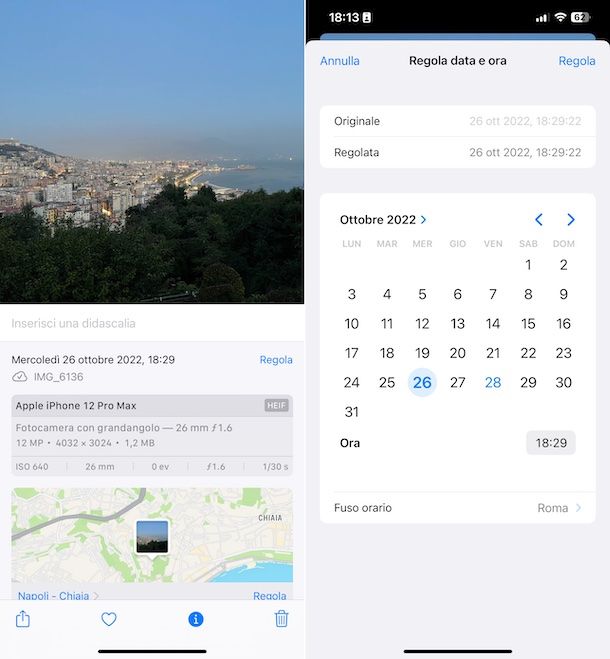
Per datare foto su iPhone puoi in primo luogo intervenire direttamente dall'app Foto di Apple, quella predefinita di iOS per la gestione delle foto salvate sul “melafonino”. Forse non tutti lo sanno, ma nelle versioni più recenti integra una funzione che permette di leggere ed editare i dati EXIF, appunto.
Per adoperare Foto per il tuo scopo, dunque, apri l'app selezionando la relativa icona (quella con il fiore colorato su sfondo bianco) che trovi nella home screen e/o nella Libreria app di iOS, dopodiché individua la foto che ti interessa nella sezione Libreria, Per te o Album (se necessario, puoi effettuare una ricerca diretta accedendo alla sezione Cerca) e fai tap sulla relativa miniatura.
Ora che visualizzi la foto di tuo interesse in primo piano sullo schermo del tuo iPhone, fai tap sul pulsante (i) collocato in basso e premi sulla dicitura Regola situata in corrispondenza della data e ora attuale.
Nella nuova schermata che ti viene mostrata, utilizza il calendario che è comparso per selezionare anno, mese e giorno che intendi usare come data, fai tap sull'ora per selezionare l'orario da utilizzare e conferma le modifiche apportate premendo sulla dicitura Regola in alto a destra.
In caso di ripensamenti, tornando nella schermata dedicata alle informazioni della foto che hai modificato poc'anzi, facendo tap sulla voce Ripristina in alto a destra potrai ripristinare la data e l'orario originale.
Exif Manager
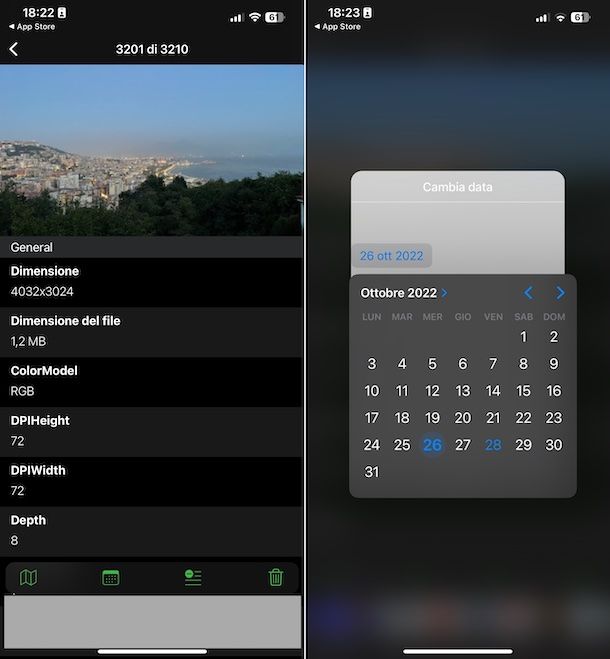
È possibile datare foto su iPhone anche tramite app di terze parti, come Exif Manager. Si tratta, infatti, di un'applicazione totalmente gratuita grazie alla quale, come intuibile dal nome stesso, si possono gestire e modificare i dati EXIF delle foto scattate con iPhone, data compresa.
Dopo aver scaricato l'applicazione da App Store seguendo la solita procedura, avviala, concedile i permessi necessari per accedere alle foto e seleziona l'immagine che vuoi editare.
Nella nuova schermata visualizzata, premi sul pulsante con la matita e il calendario che si trova in basso, utilizza i menu sullo schermo per regolare mese, anno, giorno e orario dello scatto, porta su ON l'interruttore che trovi accanto all'opzione Sovrascrivi la data di rilascio della telecamera e premi sul pulsante Modifica, per applicare le modifiche. Successivamente, concedi i permessi necessari per effettivamente procedere con i cambiamenti.
Hai avuto dei ripensamenti e vuoi ripristinare la data originale di una o più foto? Per riuscirci, seleziona l'immagine di riferimento dalla schermata principale di Exif Manager, premi sul pulsante con la freccia rossa che si trova in alto a destra e sfiora il tasto bottone Ripristina.
Come datare foto su iPhone da iPad

Oltre che agendo direttamente dallo smartphone dell'azienda di Cupertino, è possibile datare foto iPhone da iPad. Più precisamente, se possiedi un tablet Apple, se su quest'ultimo hai abilitato l'uso della libreria Foto di iCloud e se hai fatto altrettanto anche su iPhone, le modifiche che apporti alle foto nell'app Foto di iPadOS vengono applicate automaticamente anche su iOS.
Se rispetti i requisiti di cui sopra, puoi procedere con la modifica della data delle foto nella galleria del'iPad mettendo in pratica le indicazioni che ti ho già fornito nel capitolo presente a inizio guida relativo a iPhone, non cambia assolutamente nulla.
Come datare foto su iPhone da Mac
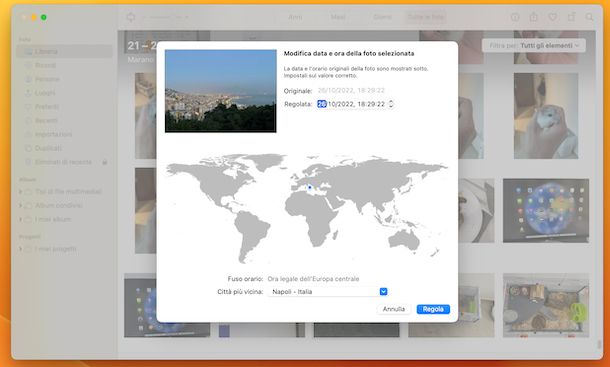
Se possiedi un Mac, sono ben felice di informarti del fatto che, anche in tal caso, utilizzando l'applicazione Foto, quella che Apple ha scelto di includere “di serie” anche in macOS, puoi andare ad aggiungere o modificare la data di scatto delle foto su iPhone in maniera facile e veloce, sempre a patto che sia stato abilitato l'uso della libreria Foto di iCloud, come spiegato nel capitolo precedente relativamente a iPad.
In tal caso, quello che devi fare è aprire l'applicazione Foto su macOS selezionando l'icona (quella con il fiore multicolore e lo sfondo bianco) che è accessibile dalla barra Dock, dalla cartella Applicazioni e dal Launchpad, individuare e selezionare la foto di tuo interesse dalla libreria, cliccare sul menu Immagine e sulla voce Regola data e ora in esso presente.
Nella nuova finestra mostrata, compila il campo accanto alla voce Regolata, andando a digitare la data e l'ora che vuoi assegnare alla foto. Conferma poi le modifiche apportate facendo clic sul pulsante Regola situato in basso ed è fatta.
Come vedere data foto su iPhone
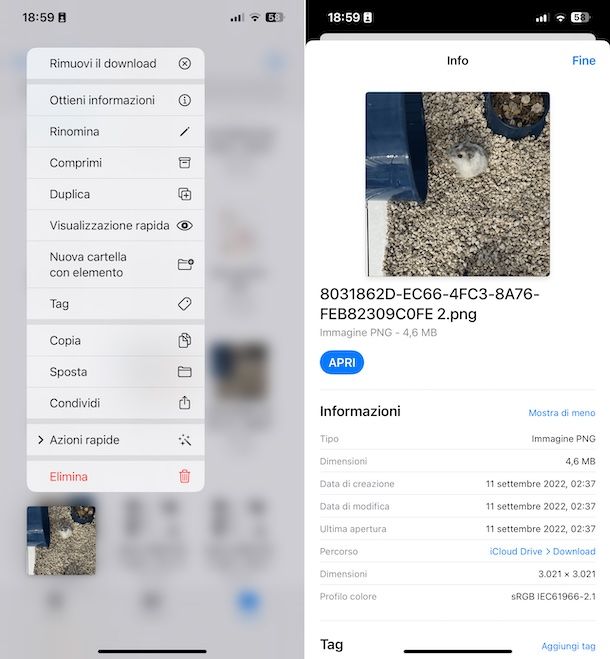
Se non sei interessato ad apportare modifiche ai dati EXIF degli scatti presenti nella galleria di iOS, ma vuoi semplicemente vedere data foto su iPhone, ti informo che puoi riuscirci sempre con l'app Foto.
Infatti, dopo aver avviato quest'ultima e aver selezionato la foto di tuo interesse (come ti ho già spiegato nel capitolo a inizio guida), ti basta visionare le informazioni relative a data e ora riportate nella parte in alto al centro della schermata. Gli stessi dati sono leggibili anche dal menu mostrato dopo aver premuto sul pulsante (i) posto in basso.
Se le foto di cui vuoi vedere la data sono salvate in una posizione diversa dalla galleria, puoi riuscire nel tuo intento tramite l'app File, il file manager predefinito di iOS (lo si trova preinstallato, ma qualora rimosso può essere scaricato da App Store](https://apps.apple.com/it/app/file/id1232058109)).
Per usare File per il tuo scopo, avvia l'app in questione e scegli la posizione in cui si trova la foto. Se necessario, puoi aiutarti nell'individuazione anche tramite il campo Cerca posto in alto.
In seguito, effettua una pressione prolungata sulla foto di tuo interesse e scegli l'opzione Ottieni informazioni dal menu proposto, dopodiché potrai visionare data e ora di modifica e creazione nella sezione Informazioni della schermata successiva.
Come visualizzare data su foto iPhone
Quello che in realtà ti interessa fare è visualizzare data su foto iPhone, andandola quindi a imprimere a livello testuale direttamente sugli scatti? Si può fare anche questo, usando le app che trovi segnalate di seguito.
DateStamper
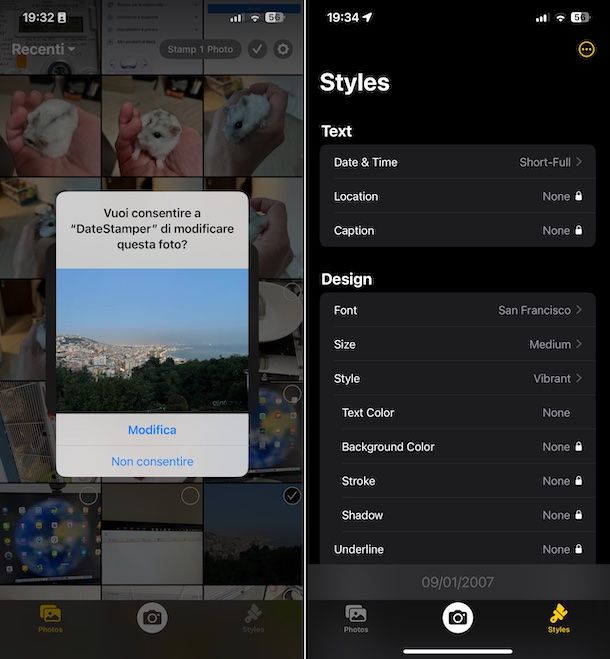
Per dare foto su iPhone andando a imprimere data e ora direttamente sull'immagine, puoi utilizzare l'app DateStamper che agisce, essenzialmente, andando a “stampare” sulle foto la data del loro scatto partendo dai relativi dati EXIF. È gratis, ma propone acquisti in-app (al costo base di 4,99 euro) per sbloccare tutte le funzioni.
Per servirti di DateStamper, scarica e installa l'app dalla relativa sezione dell'App Store seguendo la consueta procedura, dopodiché avviala e, nella schermata visualizzata, premi sul tasto Continue e concedi i permessi richiesti.
A questo punto, seleziona, aggiungendo il segno di spunta su di esse, le miniature delle immagini su cui vuoi andare ad agire, dunque premi sul pulsante Stamp [n] Photo che compare in cima (al posto di [n] trovi indicato il numero complessivo di immagini selezionate); fai poi tap sul tasto Modifica e attendi qualche istante affinché la procedura venga completata, quindi premi su OK.
Se lo ritieni necessario, prima di procedere con l'aggiunta della data sull'immagine, puoi modificare quest'ultima: per riuscirci, premi sulla foto di tuo interesse nella schermata principale dell'app, poi sul pulsante con l'orologio che si trova in alto e imposta la data tramite i menu su schermo, dopodiché premi sulla voce Change Date che si trova in basso. Puoi fare altrettanto anche con l'orario, previa selezione della scheda Time.
Ti segnalo che è possibile modificare anche font, dimensioni, stile e colore del testo da imprimere sulle foto, oltre che il formato utilizzato. Per farlo, accedi alla sezione Styles selezionando la voce apposita in basso a destra e serviti dei menu su schermo per regolare il tutto. Nella parte in basso del display ti sarà mostrata l'anteprima delle modifiche apportate.
Altre app per visualizzata data su foto iPhone

Se cerchi altre app per imprimere testualmente la data sulle foto scattate su iPhone, ti consiglio vivamente di prendere in considerazione quelle che ho provveduto a inserire nell'elenco puntato sottostante. Spero siano in grado di soddisfarti.
- Foto — l'app predefinita di iOS per gestire la galleria fotografia di cui ti ho parlato in dettaglio nel capitolo in apertura include anche degli strumenti utili per scrivere sulle immagini e, dunque, per aggiungere a esse la data in forma scritta. Maggiori info qui.
- Snapseed– si tratta di un app di proprietà di Google che consente di effettuare svariate operazioni di photo editing, grazie ai tantissimi strumenti offerti, e che si può usare anche per aggiungere la data e altre scritte sulle foto. È totalmente gratis. Maggiori info qui.
- Fotor — si tratta di un altro editor di foto che include tanti strumenti e filtri e offre anche delle funzioni per aggiungere testi alle immagini che si rivelano utili per effettuare l'operazione in questione. Di base è gratis, ma propone acquisti in-app (con prezzi a partire da 1,19 euro) per sbloccare tutti i contenuti disponibili.

Autore
Salvatore Aranzulla
Salvatore Aranzulla è il blogger e divulgatore informatico più letto in Italia. Noto per aver scoperto delle vulnerabilità nei siti di Google e Microsoft. Collabora con riviste di informatica e cura la rubrica tecnologica del quotidiano Il Messaggero. È il fondatore di Aranzulla.it, uno dei trenta siti più visitati d'Italia, nel quale risponde con semplicità a migliaia di dubbi di tipo informatico. Ha pubblicato per Mondadori e Mondadori Informatica.






